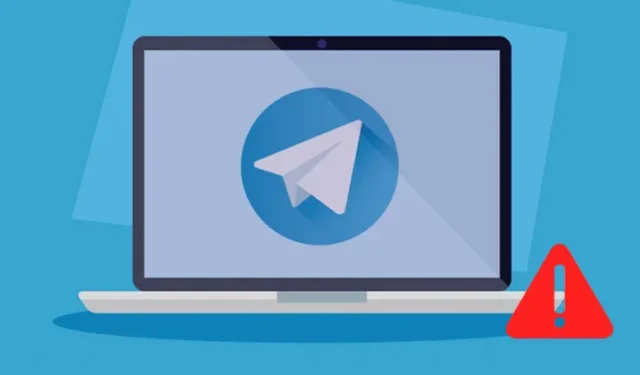
Aunque Telegram no es tan popular como WhatsApp o Messenger, muchos usuarios aún lo utilizan. Telegram es una aplicación de mensajería instantánea que ofrece varias formas de comunicarse con los seres queridos.
La aplicación de mensajería instantánea está disponible en todas las plataformas, incluidas Windows, macOS, Android, iOS y la web. Algunos usuarios han informado recientemente de problemas con la versión web de Telegram.
Los usuarios han afirmado que la web de Telegram no se abre en absoluto y, aunque se abre, no sincroniza los mensajes. Si también experimentas este tipo de problemas al usar la web de Telegram, debes seguir algunos de los consejos de solución de problemas compartidos. A continuación, te indicamos cómo puedes solucionarlo.
1. Asegúrate de que tu Internet esté funcionando
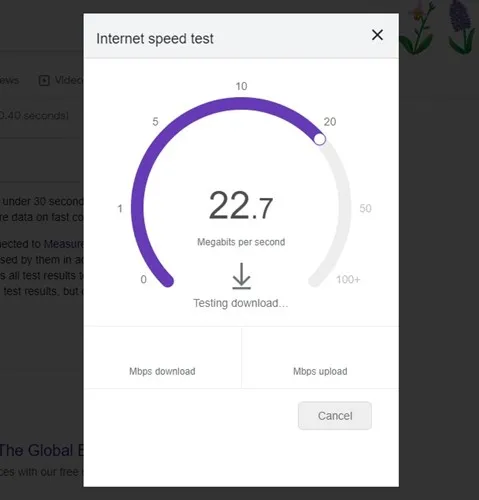
Antes de probar los siguientes métodos, es fundamental comprobar si se dispone de una conexión a Internet activa. El usuario debe comprender que todos los servicios web requieren una conexión a Internet activa para funcionar, incluida la versión web de Telegram.
Si tienes una conexión a Internet inestable, por más intentos que hagas para cargar la web de Telegram, no funcionará. Por lo tanto, dirígete al sitio web fast.com y comprueba si tu conexión a Internet funciona.
Si tu conexión a Internet no funciona correctamente, soluciónalo y luego intenta acceder a la versión web de Telegram en tu computadora o portátil.
2. Comprueba si Telegram está inactivo
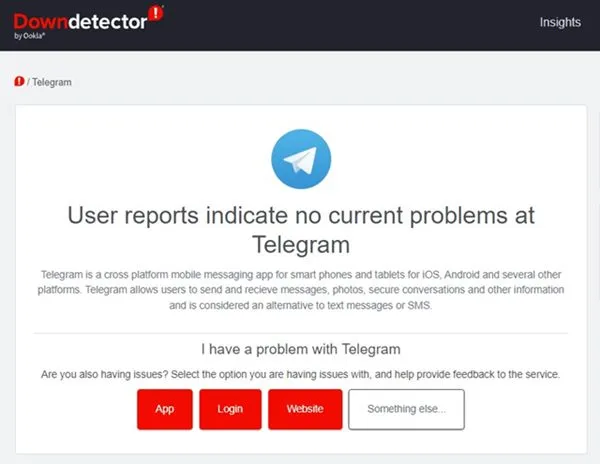
Si la versión web de Telegram no funciona en tu PC, primero debes verificar el estado del servidor de Telegram. Si hay un problema con el servidor de Telegram, la versión web, las aplicaciones de escritorio y las aplicaciones móviles no abrirán ni sincronizarán los mensajes.
Puedes usar Downdetecter o sitios web similares para comprobar si Telegram está inactivo. Si los servidores de Telegram están inactivos, debes esperar hasta que se restablezca el servicio.
3. Desactivar la configuración de proxy o VPN
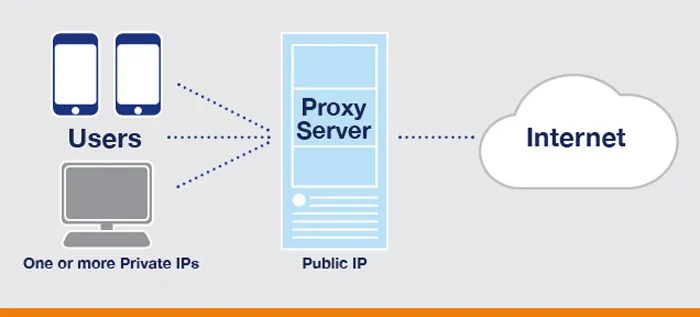
Si utilizas configuraciones de proxy personalizadas en tu PC o si está conectada a una VPN, la versión web de Telegram no funcionará. El cliente web y la aplicación de escritorio de Telegram también dejarán de funcionar en tu computadora.
La VPN cambia tu dirección IP y te asigna una ubicación diferente, lo que obliga al cliente web de Telegram a conectarse a un servidor diferente. Cuando Telegram no logra conectarse a un servidor diferente, muestra un mensaje de error o crea problemas de sincronización de mensajes. Por lo tanto, si estás usando un servicio de proxy o VPN, asegúrate de desactivarlos y vuelve a intentarlo.
4. Restablecer el DNS
Si ve un mensaje de error que dice «No se puede acceder al sitio» (consulte la captura de pantalla a continuación), significa que hay problemas con su servidor DNS.
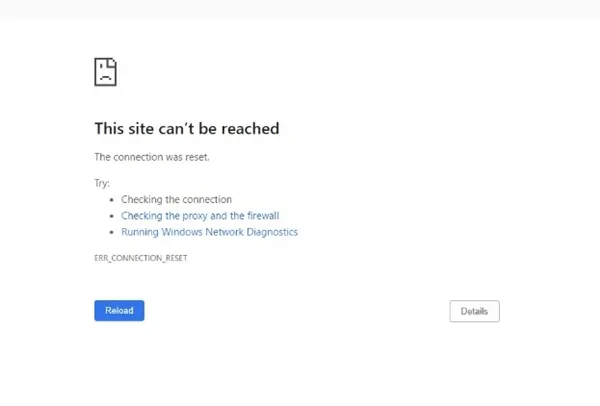
Para resolver este problema, debes restablecer la caché de DNS o cambiar a un servidor DNS público. A continuación, te indicamos cómo hacerlo.
1. Escriba Símbolo del sistema en la búsqueda de Windows. A continuación, haga clic derecho en Símbolo del sistema y seleccione Ejecutar como administrador .
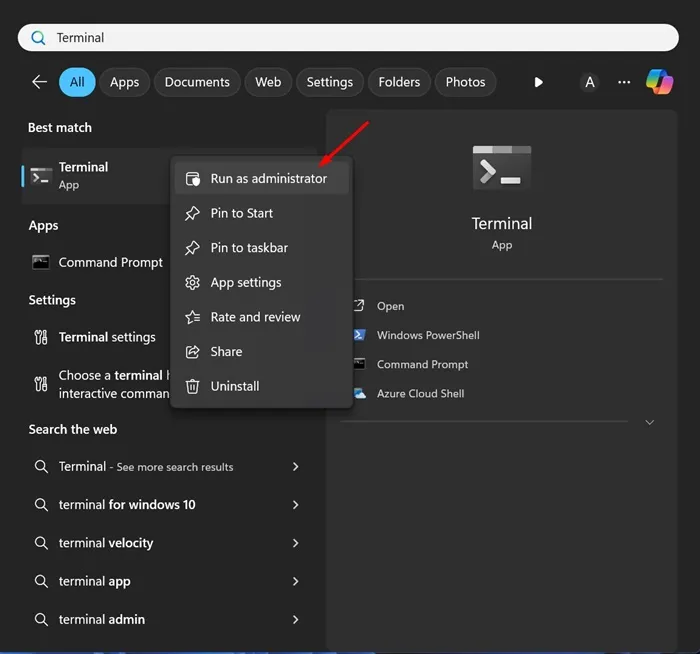
2. Cuando se abra el símbolo del sistema, ejecute estos comandos uno tras otro:
ipconfig /flushdns
ipconfig/registerdns
ipconfig /liberación
ipconfig /renovar
reinicio de netsh winsock
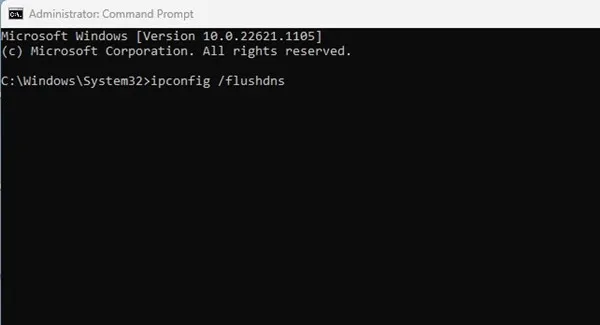
3. Una vez hecho esto, cierre el símbolo del sistema, reinicie el navegador web y luego intente acceder a la versión web de Telegram.
5. Desactivar el Firewall de Windows Defender
El Firewall de Windows Defender que bloquea la conexión al servidor de Telegram es otra razón importante por la que Telegram Web no funciona.
Muchos usuarios que se enfrentan al mismo problema afirman que solucionaron el problema desactivando el Firewall de Windows Defender. Esto es lo que debes hacer.
1. Escriba Firewall de Windows Defender en la búsqueda de Windows y abra la opción que coincida de la lista.
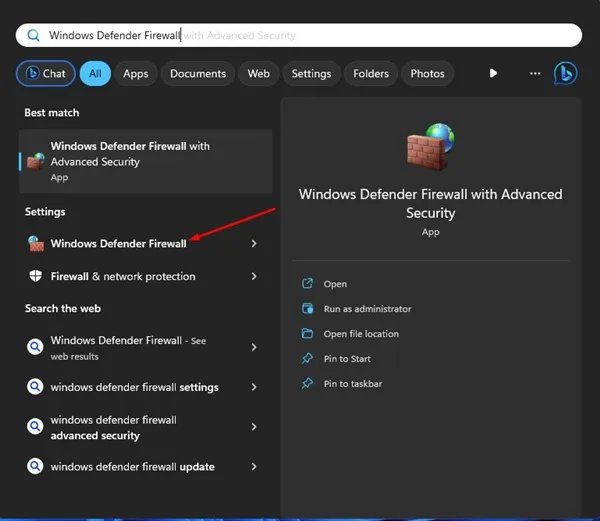
2. Cuando se abra el Firewall de Windows Defender, haga clic en Activar o desactivar el Firewall de Windows Defender .

3. En la configuración personalizada de cada tipo de red, seleccione Desactivar Firewall de Windows Defender (no recomendado) en la configuración de red privada y pública .
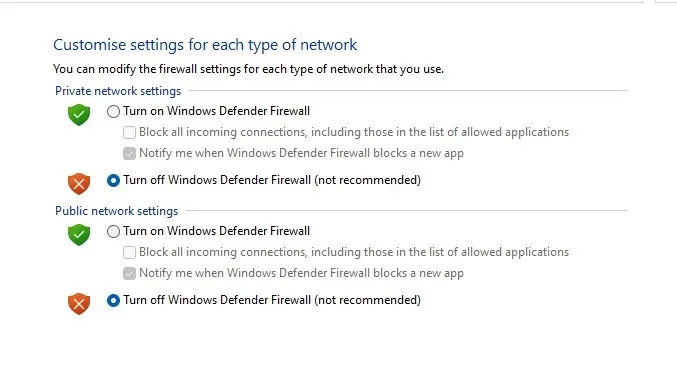
4. Después de realizar los cambios, haga clic en el botón Aceptar para aplicarlos.
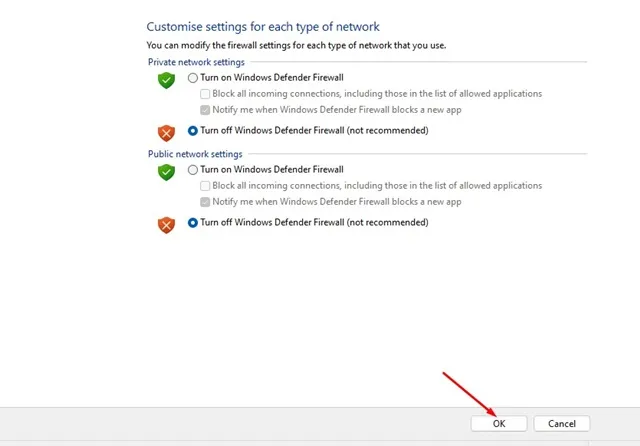
Ahora reinicia tu computadora con Windows y accede nuevamente a Telegram Web. Esta vez, Telegram Web funcionará.
6. Vuelva a conectarse con el cliente web de Telegram
Reactivaremos la sesión web de Telegram para solucionar el problema de que la web de Telegram no funciona. Esto es lo que debes hacer.
1. Abra la versión web de Telegram en el navegador web de su PC.
2. Ahora haga clic en el menú Hamburguesa (tres líneas) en la parte superior izquierda de la pantalla.
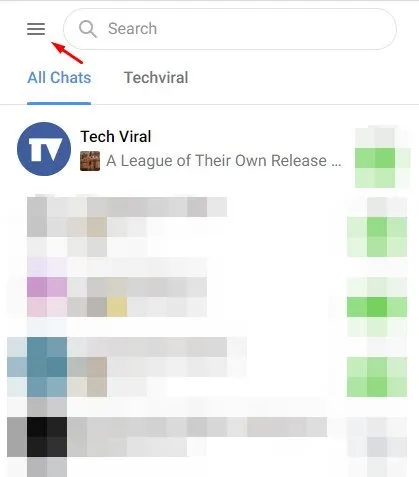
3. De la lista de opciones que aparece, seleccione Configuración .
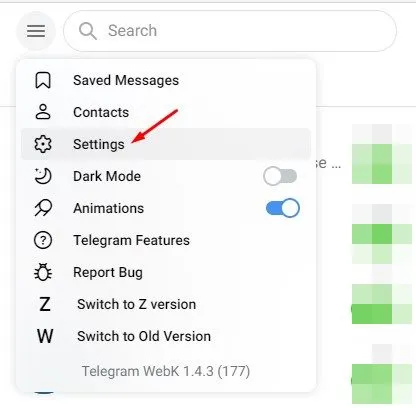
4. En la pantalla Configuración de perfil, haga clic en las tres líneas horizontales como se muestra a continuación.
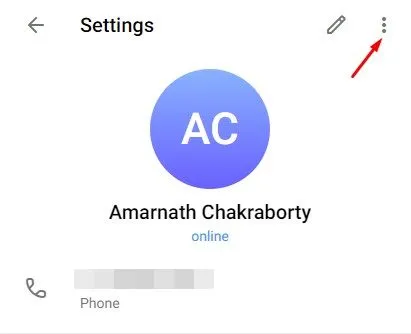
5. A continuación, haga clic en el botón Cerrar sesión .
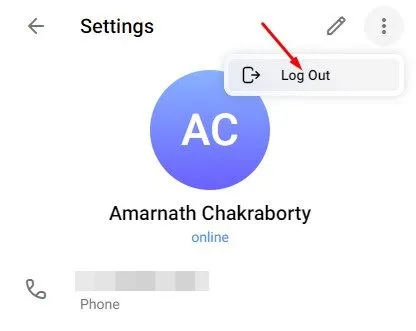
6. Una vez hecho esto, abre la aplicación Telegram en tu Android y toca el menú Hamburguesa > Configuración .
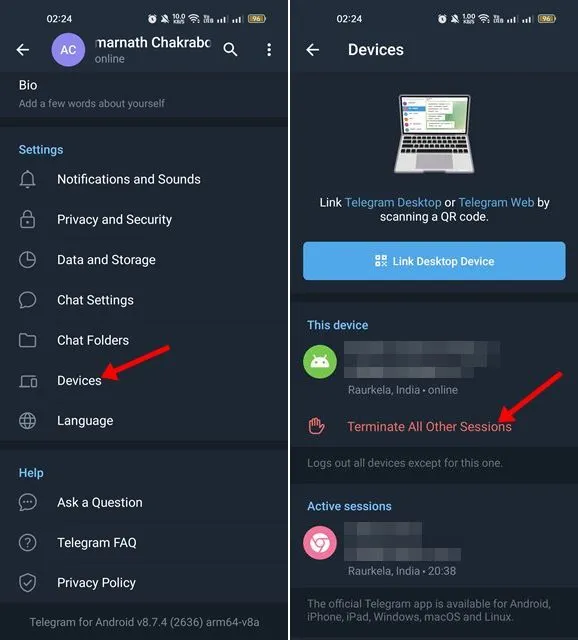
8. Luego de implementar los pasos, abre la versión web de Telegram en tu PC y vuelve a iniciar sesión con el código QR .
7. Desactivar las extensiones de personalización de Telegram
Hay muchas extensiones disponibles en la tienda web de Chrome que agregan más funciones a la web de Telegram. Estas extensiones agregan algunas funciones adicionales a la web de Telegram, pero a veces interfieren con el funcionamiento de la web de Telegram y causan problemas.
Si la versión web de Telegram no funciona después de instalar una extensión específica de Chrome, debes desactivarla para resolver el problema. No solo las extensiones de Telegram, sino también las extensiones de VPN y bloqueador de anuncios.
8. Limpiar la memoria caché y las cookies del navegador
Si la web de Telegram sigue sin funcionar en tu PC, es hora de borrar la memoria caché y las cookies del navegador. A veces, las herramientas web no funcionan correctamente debido a que la memoria caché y los datos de navegación están dañados o desactualizados.
Por lo tanto, debes borrar la memoria caché y las cookies del navegador para solucionar los problemas web de Telegram. Para borrar la memoria caché y las cookies en el navegador Chrome, presiona la tecla CTRL + SHIFT + Delete en tu teclado.
Esto abrirá la pantalla Borrar datos de navegación. Debes seleccionar Cookies y otros datos de sitios , Imágenes y archivos almacenados en caché y hacer clic en el botón Borrar datos . Debes seguir el mismo procedimiento para borrar la memoria caché y las cookies en el navegador Edge.
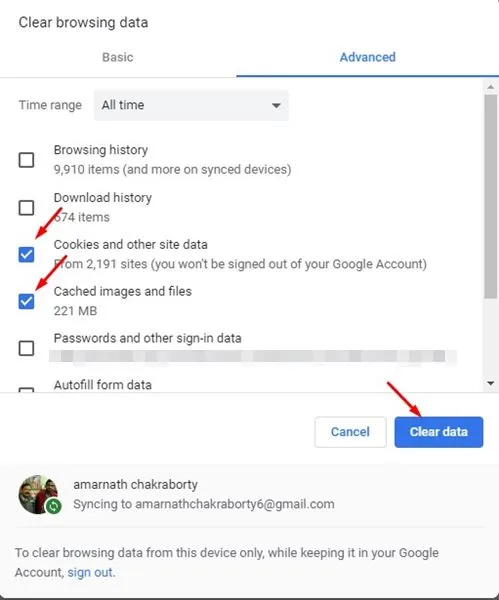
9. Informar el problema al soporte de Telegram
Si nada ha funcionado a tu favor hasta ahora, es un buen momento para pedir ayuda al equipo de soporte de Telegram. Puedes contactar con el equipo de soporte de Telegram a través de Twitter o desde esta página web .
Proporciona tantos detalles como sea posible, incluido lo que has intentado solucionar. La web de Telegram no funciona.
El equipo de soporte de Telegram analizará el problema y lo solucionará. Si el problema es tuyo, recibirás la orientación adecuada sobre cómo solucionarlo.
Estas son las mejores formas de solucionar el problema de que la web de Telegram no funciona en una PC con Windows. Es probable que estos métodos solucionen todos los problemas relacionados con la web de Telegram en tu PC. Cuéntanos en los comentarios si conoces otras formas de solucionar el mismo problema.




Deja una respuesta